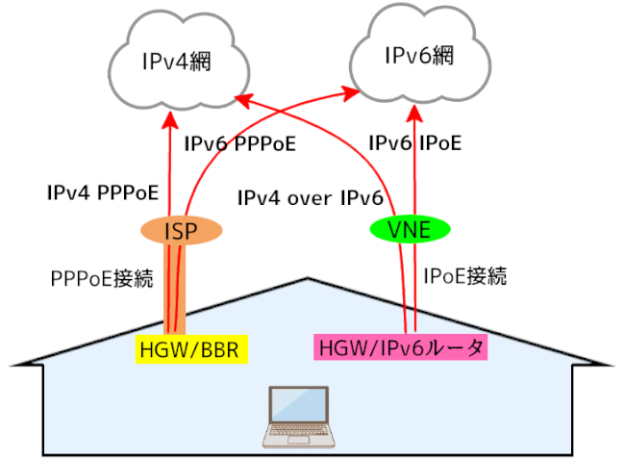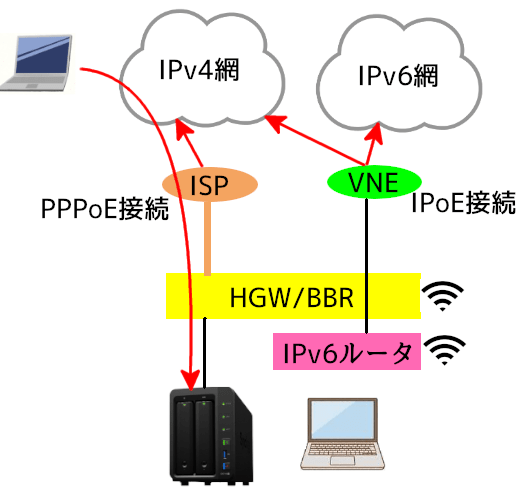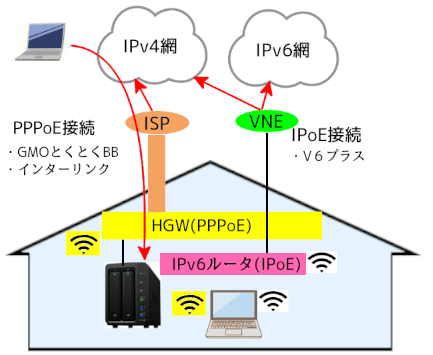私の自宅はPR-S300NEの下にWebサーバとメールサーバを立ち上げています。
その為にインタネット回線は下記の2回線を利用しています。
①ソネットの「So-net光プラス」の変動IP
②インターリンクの「ZOOT NEXT」の固定IP(メールサーバで利用)
上記の2回線をマルチセッションで利用するシナリオは下記になります。
1.内部デバイスからのインターネットアクセスは回線①
2.インターネットからの内部アクセスのメインは回線①
3.メールサーバにあるアプリケーションのIN/OUTは回線②
上記のシナリオの設定方法を下記に解説します。
1.基本設定→接続先設定(IPV4 PPPoE)の設定
基本設定→接続先設定のPPPoEの設定画面は下記になります。
「So-net光プラス」と「ZOOT NEXT」のPPPoEが回線接続中になっています。
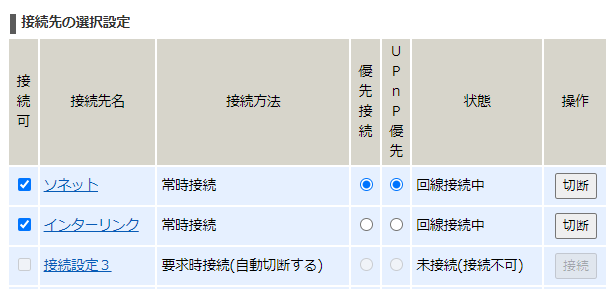
■回線の編集は「接続先名」をクリックして行います。
■ソネットが優先接続になっているので、内部からインターネットへのアクセス、インターネットから内部へのアクセスは「ソネット」が利用されます。
よって下記の設定を追加しないと総てのアクセスは「ソネット」経由となります。
2.内部からのインターネットアクセス
ここでは「このIPアドレスのサーバ」は「どの回線」を使って外部にアクセスするか?を設定します。
設定場所は「詳細設定→静的ルーティング設定」になります。
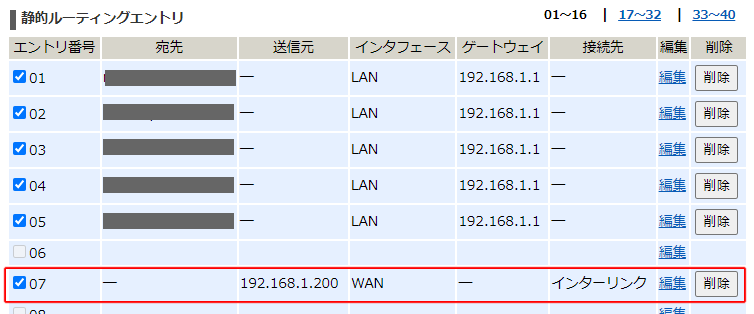
■01から05まではLAN内でのルーティングなので外部回線とは関係ありません。
■07が「このIPアドレス」は「どの回線」を使うかの設定で「192.168.1.200」のサーバは「インターリンク」回線を使って外部に行きなさい。という設定になります。
設定画面は下図になります。
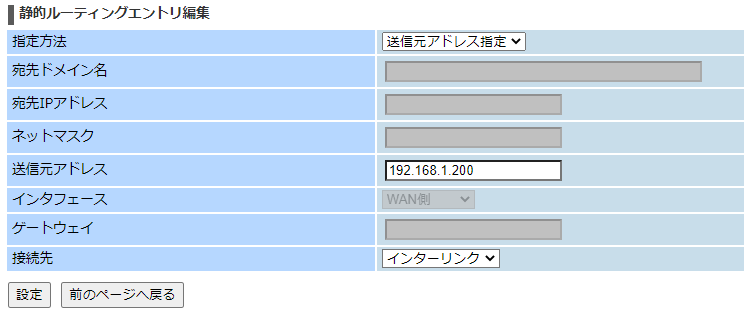
その結果、「192.168.1.200」のサーバのDDNSはインターリンクの固定IPが利用されます。
3.インターネットから内部へのアクセス
[So-net光プラス]からアクセスがあった場合は「静的IPマスカレード設定」で、どのポート番号はどのIPアドレスのサーバに転送するかが定義されます。
しかし[ZOOT NEXT]は何処のサーバに行くか?は下記で設定します。
詳細設定→「静的NAT設定」で登録した画面が下記になります。

■上記でインターリンク回線は「192.168.1.200」に行きなさい。という指定です。
設定画面は下図になります。
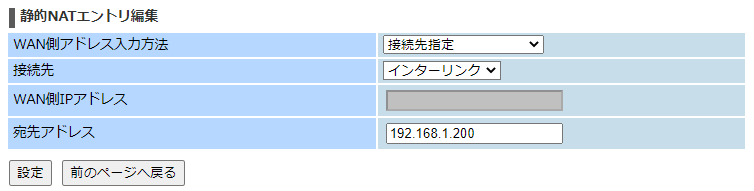
以上でメールサーバの送受信がインターリンク経由で送受信できるようになりました。
メモ
[静的IPマスカレード設定]は、どのポート番号はどのIPアドレスにいけ!という設定でした。
しかし[静的NAT設定]にポート指定はありません。
すなわち総てのポート番号が指定されたサーバに転送される!という設定になります。